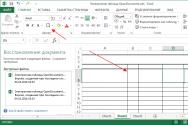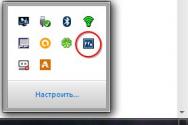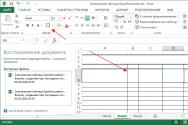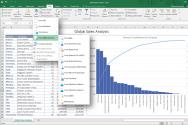Що дає скидання біосу. Поради про те, як скинути біос у комп'ютері та в ноутбуці.
Іноді користувач не розуміє, наскільки серйозними можуть бути наслідки від неправильно внесених змін у роботу базової системи введення/виводу. Однак не всім користувачам, здатним увійти в «свята-святих» комп'ютерної системи, відомо, як скинути налаштування БІОС. Адже іноді трапляється так, що користувачу необхідно повернути обчислювальній техніці втрачені з тієї чи іншої причини «параметри стабільності». Тому давайте розглянемо всі відомі та найбільш застосовувані способи скидання налаштувань BIOS до початкового стану.
Початківцю дуже важливо знати, як скинути налаштування БІОСа!
І це справді так! Непередбачених ситуацій, коли може виникнути необхідність проведення такої програмно-технічної процедури, як то кажуть, віз та маленький візок. Найбільш поширена проблема – неможливість завантаження ОС – часто є результатом неправильно внесених змін у роботу мікропрограми BIOS. Непоодинокі випадки, коли причиною, що викликав тимчасову непрацездатність комп'ютера, стає банальний перепад подачі електроенергії в централізованій мережі. Не втрачатимемо й такого несприятливого моменту, як статична напруга. Загалом, знати про те, як скинути налаштування Біоса, важливо і потрібно!
Декілька слів про автономну «залежність»
Можливо, вам це стане своєрідним відкриттям, але материнська плата оснащена спеціальною батарейкою, енергія якої допомагає зберігати дані про запуск обчислювальної машини в актуальному стані. Конкретизуючи сказане, можна додати: внесені до BIOS змінизаписуються на спеціальний мікрочіп пам'яті - CMOS.

Якщо вищезгаданий елемент живлення вийде з ладу (вичерпалася енергія), то цілком імовірно, що комп'ютерна система почне боїти. До речі, часто допомагає вилікувати глюки дуже просту дію: витягнути батарейку з гнізда системної плати і знову поставити її на місце за десять секунд.
Що потрібно зробити, щоб скинути БІОС на заводські налаштування
Насамперед можна спробувати вирішити вищезгадану проблему за допомогою вбудованих засобів самої мікропрограми. Тобто потрібно увійте в BIOS-систему та активувати відновлювальний процес вручну. Варто відзначити, що в залежності від модифікації електронної машини, її характеристик та впроваджених у неї технологій, встановлена на пристрій базова мікропрограма може відрізнятись від себе подібного системного ПЗ.
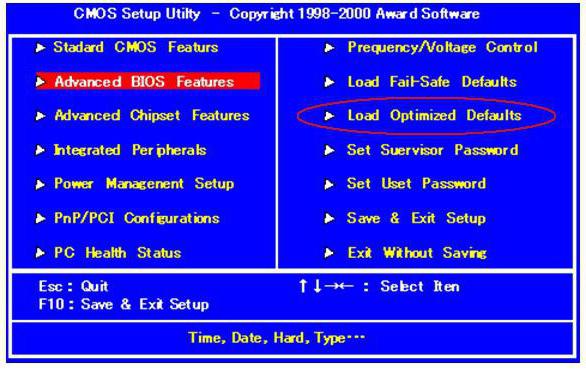
Тому сценарій входу в BIOS на комп'ютерах від різних виробників регламентується натисканням відповідної кнопки. В основному використовується чергова клавіша Delete або F2. У будь-якому випадку при запуску комп'ютера на екрані ПК відображається тестова інформація про те, яка клавіша відповідає за вхід до BIOS.
Практичний приклад
Отже, приступимо до безпосереднього моменту вирішення питання: «Як скинути налаштування БІОСу»:
- Після того, як ви опинилися в робочій області мікропрограми, спробуйте натиснути клавішу F9. У більшості випадків задіяння цієї кнопки активує автоматичне скидання налаштувань на параметри за промовчанням.

- Якщо « гаряча клавіша» не працює, то слід уважно оглянути BIOS-інтерфейс щодо наявності напису у вигляді «Load defaults…» або чогось подібного. Іноді опція ховається в одному з розділів мікропрограми.
У деяких випадках скинути налаштування БІОС за замовчуванням можна за допомогою переустановки спеціальних CMOS-перемичок.
Як це зробити?
Перш ніж розпочати реалізацію цього заходу, вимкніть комп'ютер і знеструмте його. Якщо у вас є технічна документація, її слід уважно вивчити.
- Викрутіть захисну кришку системного блоку.
- Знайдіть «заповітну» батарею на материнській платі.
- Як правило, CMOS перемички знаходяться в безпосередній близькості від елемента живлення.
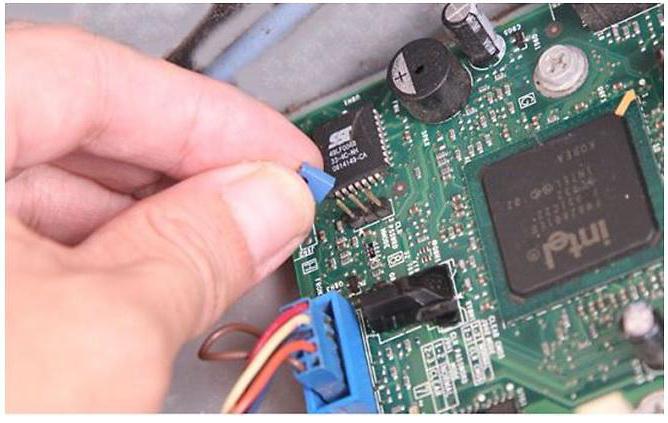
- Переставте пластиковий «замикач» на 1-15 секунд із положення 1-2 у позицію 2-3.
- Встановіть допоміжну деталь на місце і закрийте корпусну кришку.
Рішення для портативної електроніки
Вищеописані варіанти також з успіхом можна реалізувати в лептопі, якщо вам необхідно скинути налаштування БІОС на ноутбуці. Проте за таких «портативних обставин» можуть виникнути деякі нестикування. Зокрема, доступ до CMOS-батарейки у більшості лептопів просто закритий.

Простіше кажучи, елемент живлення знаходиться в "надрах" компактного девайса, а тому без демонтажу корпусних деталей (щоб дістатися батарейки) замінити АКБ буде нескладно. Тому давайте вдамося до іншого варіанту, який, до речі, також дієвий і до стаціонарних комп'ютерів.
Запускаємо відновлюючу утиліту
Через пускове меню (у пошуковому рядку) або чекбокс службового вікна «Виконати» (натисніть клавіші Win+R) введіть команду: debug.

- Для AMI BIOS: O 70 FF, потім "Введення" і пишемо: O 71 FF, знову тиснемо "Enter" і завершуємо все символом Q.
- З AWARD БІОС: 70 17, 73 17 і знову Q.
Можливо, вам знадобиться дана рекомендація. Втім, є ще один варіант скидання налаштувань мікропрограми в лептопах: на 10-15 секунд замкнути два спеціальні контакти на системній платі. Однак не завжди подібна інформація вказується у технічному паспорті конкретного обчислювального пристрою. Наприклад, у деяких модифікаціях ноутбуків дві такі точки розташовані в безпосередній близькості від ОЗУ планок девайсу. Загалом хто шукає — той завжди знайде!
Підбиваючи підсумки
Що ж, вас можна привітати, тепер ви знаєте, як скинути Біос через налаштування. Проте будьте вибірковими при виборі того чи іншого варіанта відновлення заводських параметрів пристрою. Тому що Інтернет — дуже хитрий жарт, та й порадників-приколістів хоч греблю гати. Вдалих скидів та стабільності вашому обчислювальному девайсу!
Робота з BIOS вимагає великої обережності, оскільки неправильне виставлення налаштувань призводить до того, що комп'ютер перестає вмикатися або коректно визначати підключене обладнання. Скинути налаштування БІОС можна за допомогою трьох перевірених способів скидання на ПК та ноутбуці.
Скидання параметрів BIOS
Якщо у вас виходить потрапити до інтерфейсу базової системи введення-виведення, то залишається шанс скинути налаштування BIOSчерез відповідний пункт у розділі Exit. Це один із найпростіших варіантів, який не вимагає відкриття системного блоку комп'ютера. Отже, щоб відновити БІОС та повернути стандартні налаштування, виконайте такі дії:
Цей спосіб працює на ноутбуці та підходить для комп'ютера. Після перезавантаження параметри BIOS будуть виставлені за замовчуванням. Усі зміни, внесені користувачем після придбання комп'ютера, будуть скасовані.
Скидання за допомогою перемички
Перший спосіб працює, якщо у вас є доступ до BIOS. Щоб скинути налаштування BIOS до заводського стану, якщо ви забули пароль, доведеться розбирати системний блок і користуватися механічною перемичкою, зміна положення якої перериває подачу струму до батареї CMOS. Батарейка відповідає за зберігання налаштувань BIOS, тому якщо ви її на якийсь час знеструмите або витягнете, то параметри будуть скинуті до заводських.

Щоб остаточно розрядити напругу, що залишилася, утримуйте 10-15 секунд кнопку включення системного блоку. Комп'ютер знеструмлений, тому нічого не станеться. Потім поверніть перемичку в вихідне положеннята зберіть системний блок. Заводські налаштування встановлені, тепер усі параметри в BIOS виставлені за замовчуванням.
Виймання батарейки CMOS
Говорячи про перемичку, ми вже згадали про батарею CMOS, яка відповідає за зберігання налаштувань BIOS. Відповідно, якщо її витягти з материнської плати, а потім назад вставити, можна відновити параметри, які були встановлені за замовчуванням. Алгоритм дій той самий, що й під час використання перемички.

Після скидання налаштувань необхідно вставити батарею на місце та зібрати системний блок. Після увімкнення комп'ютера ніякого пароля на BIOS вже не буде, а всі параметри повернуться до заводського стану.
Скидання на ноутбуці
Якщо системний блок розібрати досить легко, то при скиданні BIOS на ноутбуці можна зіткнутися з деякими труднощами. Добре, якщо ви можете зайти в BIOS і відновити параметри за промовчанням, вибравши відповідний режим у розділі Exit. Якщо ж на БІОС встановлено пароль, то доведеться розбирати ноутбук. Переверніть лептоп тильною стороною до себе. Подивіться, чи немає на ноутбуці невеликого отвору, підписаного CMOS. 
Якщо знайшли, вставте в отвір щось гостре – наприклад, скріпку. Утримуйте секунд 30, щоб скинути налаштування BIOS на ноутбуці. Якщо отвору немає, доведеться знімати задню кришку і шукати на материнській платі батарейку CMOS або контакти JCMOS.
- Відключіть ноутбук від мережі, від'єднайте підключені пристрої (мишка, колонки), витягніть акумулятор.
- Зніміть задню кришку (на деяких моделях достатньо зняти захист оперативної пам'ятіта жорсткого диска).
- Вийміть планки ОЗУ та хард-диск.
Під планками ОЗУ мають бути два контакти, які підписані як JCMOS. Їх потрібно замкнути викруткою. 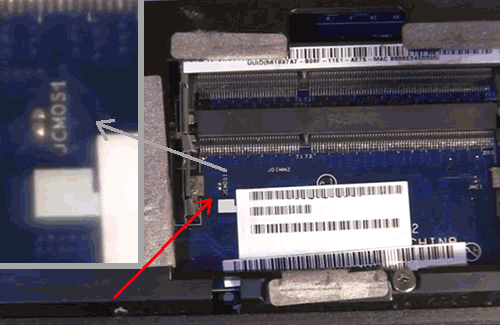
- Підключіть шнур живлення до ноутбука (не потрібно вставляти акумулятор).
- Увімкніть лептоп. Зачекайте 20-30 секунд. Весь цей час контакти мають бути замкнуті.
- Через 30 секунд вимкніть ноутбук.
Тепер можна вставляти планки ОЗП та жорсткий дискна місце та закривати їх захисною панеллю. Після цих непростих маніпуляцій налаштування BIOS буде скинуто до заводських параметрів.
У деяких моделей ноутбуків замість двох контактів на материнській платі можна знайти три штирі з перемичкою або спеціальну кнопку обнулення.
Щоб не мучитися з пошуком відповідного елемента, почитайте посібник до лептопу, там все докладно описано.
Іноді, через безліч причин, потрібно скинути налаштування BIOS комп'ютера(материнської плати). Нижче описано кілька способів того, як це можна зробити:
Цей спосіб підійде в тому випадку, якщо є можливість доступу до BIOS під час увімкнення комп'ютера. Для цього потрібно при включенні комп'ютера натиснути спеціальну кнопку, яка відповідає за вхід у налаштування BIOS. Найчастіше цією кнопкою є кнопка Del (Delete).
Подальші дії залежать від виробника материнської плати, і BIOS"a в ній. Відрізнити який BIOS в материнській платі не повинно скласти праці візуально, досить поглянути на картинки, що пояснюють, до інструкції кожного типу BIOS"a.
Скидання налаштувань BIOS в Award Bios
Клавіатурою переходимо до пункту Load Optimized Defaults. Натискаємо Enter, потім на запит підтвердження вибираємо стрілками клавіатури "OK". Натискаємо Enter.
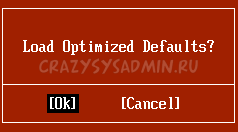
Тепер переходимо до пункту Save & Exit Setup. Натискаємо Enter, після чого комп'ютер повинен відправитися в перезавантаження, а налаштування BIOS - скинуті.
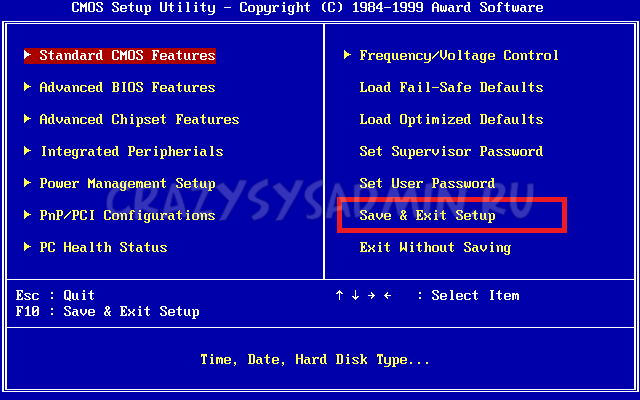
Скидання налаштувань BIOS у Phoenix Bios

Стрілки клавіатури (вліво, вправо) переходимо у вкладку верхнього меню під назвою "Exit".
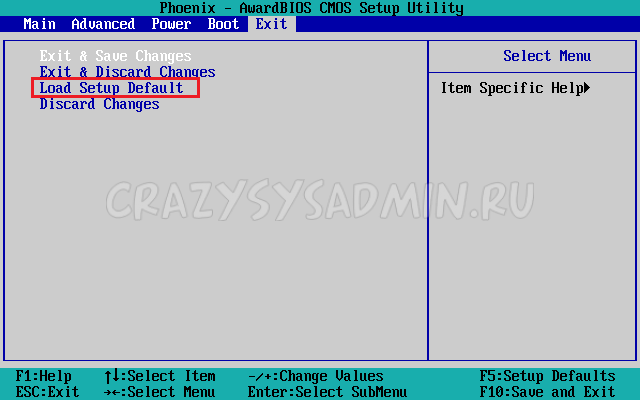
Там знаходимо пункт "Load Setup Defaults". Вибираємо його стрілками вгору, вниз та натискаємо клавішу Enter. З'явиться віконце, в якому необхідно підтвердити ваше бажання скинути налаштування BIOS – вибираємо "OK", та натискаємо Enter.

Тепер потрібно вибрати пункт "Exit & Save Changes".

Переходимо туди, тиснемо Enter, якщо запитатиме підтвердження - вибираємо "OK", і знову натискаємо Enter. Комп'ютер повинен перезавантажитись та скинути налаштування BIOS.
Скидання налаштувань BIOS в ASRock UEFI BIOS
У верхньому менюпереходимо на вкладку "Exit".

Вибираємо пункт "Load UEFI Defaults".
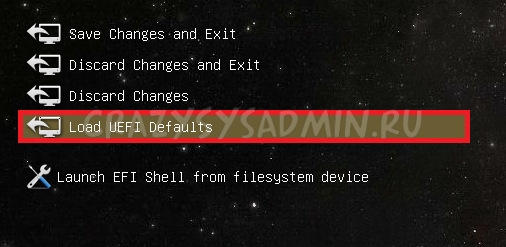
На запитання "Load UEFI Defaults?" відповідаємо "Yes".
![]()
Тепер вибираємо пункт Save Changes and Exit.
![]()
На чергове питання у вигляді "Save configuration changes and exit setup?" відповідаємо "Yes".
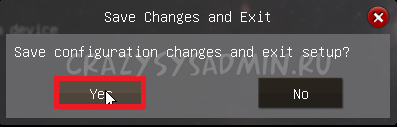
Після цього налаштування BIOS буде скинуто, а комп'ютер перезавантажиться.
Скидання налаштувань BIOS в ASUS UEFI BIOS
У правому нижньому куті шукаємо кнопку "Default (F5)" та натискаємо на неї.

З'явиться віконце із запитом на підтвердження виконуваної дії. Вибираємо "OK".
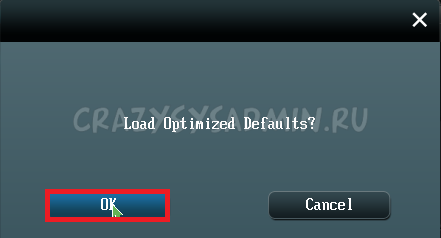
Тепер перед нами знову відкриється головне меню. У верхньому правому кутку знаходимо кнопку "Exit/Advanced Mode", і натискаємо на неї.
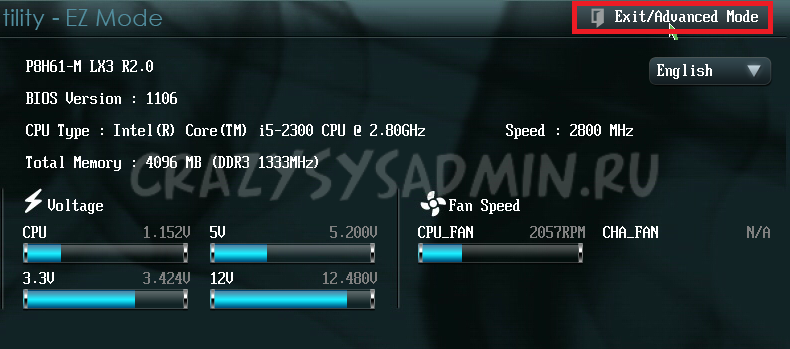
Вибираємо "Save Changes & Reset".
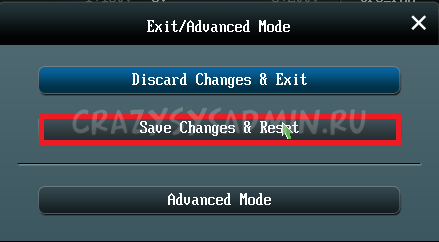
Комп'ютер перезавантажиться, а налаштування BIOS будуть скинуті.
Скидання налаштувань BIOS в MSI UEFI BIOS
В основному меню BIOSвибираємо пункт "Mainboard settings" ("Settings").
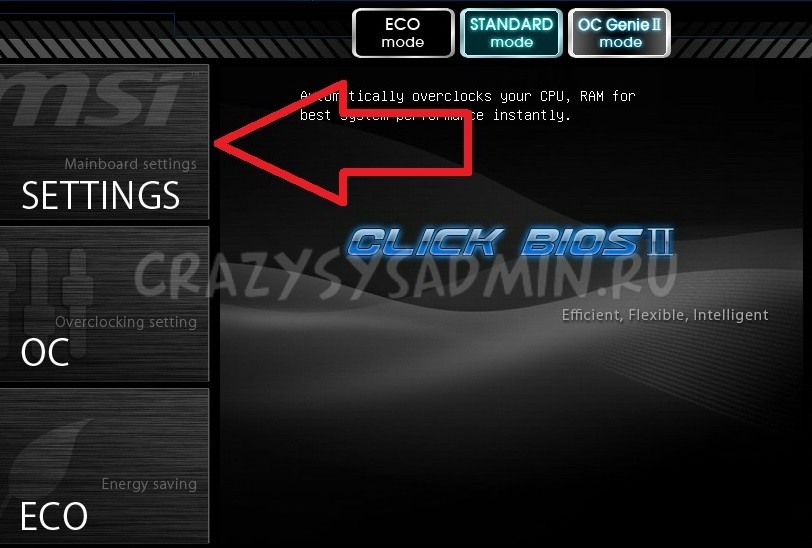
Вибираємо пункт "Save & Exit".
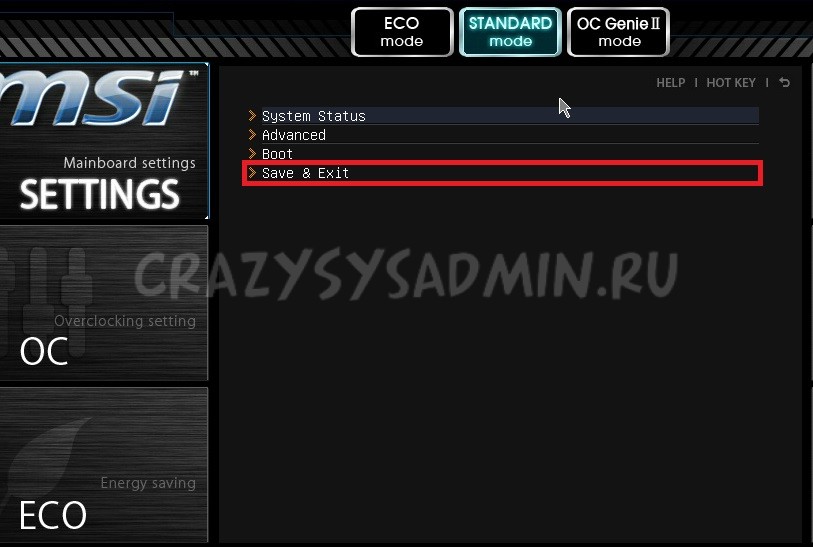
У меню вибираємо пункт "Restore Defaults".

З'явиться віконце із запитом на підтвердження дії - "Load Optimized Defaults?". Відповідаємо "YES".
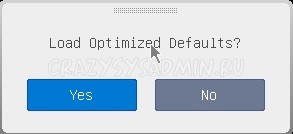
Тепер необхідно вийти, зберігши скинуті налаштування BIOS. Для цього переходимо до пункту Save Changes and Reboot.
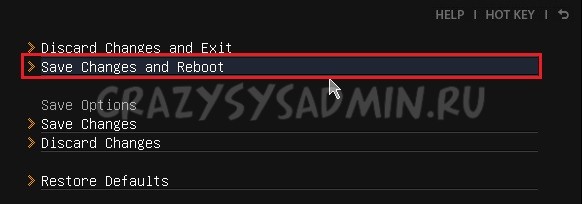
На питання, чи дійсно ми хочемо перезавантажитись - Save configuration and reset - відповідаємо "YES.

Після цього комп'ютер перезавантажиться, а його налаштування BIOS будуть скинуті на налаштування за промовчанням.
Скидання налаштувань BIOS шляхом витягування батарейки
Для початку потрібно вимкнути та знеструмити комп'ютер.

Для цього необхідно на задній стороні системного блоку знайти блок живлення та вимкнути його спеціальною кнопкою. Також не зайвим буде витягнути провід живлення з нього, це обов'язково в тому випадку, якщо вимикача живлення немає.

Усередині необхідно знайти круглу батарейку формату CR2032, найчастіше вона розташована у нижній частині материнської плати. Для того, щоб витягти батарейку, потрібно натиснути на спеціальний тримач.

Після того, як батарейка буде витягнута, потрібно затиснути кнопку живлення на 10-15 секунд. Так як системний блок знеструмлений, то включення не відбудеться, зате остаточно розрядить будь-яку накопичену електрику в комп'ютері. У цей момент налаштування BIOS будуть скинуті.

Тепер можна закрити системний блок, повернувши кришку на місце, встромити шнур живлення та ввімкнути блок живлення, після чого можна ввімкнути комп'ютер.
Скидання налаштувань BIOS через перемичку
Знеструмлюємо системний блок, вимкнувши блок живлення спеціальним вимикачем, розташованим біля входу під провід живлення.


Далі знімаємо кришку системного блоку і потрапляємо всередину комп'ютера. Тепер шукаємо спеціальну перемичку на материнській платі. Виглядає це як синя (у більшості випадків) перемичка, яка приєднана до двох пін, всього пін має бути три. Зазвичай, така перемичка підписана як "Clear CMOS", "CLR", "CLEAR", "PSSWRD".
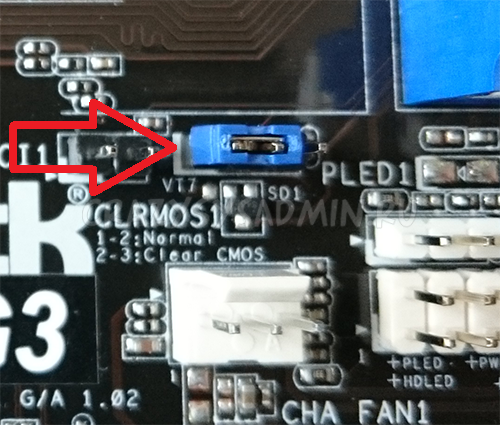
Для скидання BIOSцю перемичку потрібно перемістити на один пін вбік. Тобто. спочатку перемичка закриває пін 1 та 2 - нам потрібно переткнути її на пін 2 та 3.

Після цього потрібно затиснути кнопку живлення комп'ютера на 10-15 секунд, для остаточного розряду електрики, що залишився в системному блоці. Після цього налаштування BIOS буде скинуто.

(8 оцінок, середнє: 4,50 із 5)
Іноді власник комп'ютера стикається із необхідністю почистити систему від різних багів, які заважають нормальній роботі. Це можна зробити, перевстановивши операційну систему, або використовуючи спеціальні утиліти. Але існує спосіб, що має перед ними кілька незаперечних переваг.
Відкат налаштувань до заводських значень допоможе відновити працездатність пристрою в більшості випадків, навіть якщо ви не можете запустити ОС. Особливо актуальним є цей спосіб для тих, хто не хоче витрачати час на переустановку ОС.
При відновленні заводських налаштувань ОС буде повторно встановлено автоматично.Повторний код активації ОС вводити не потрібно. Буде відновлено ту версію Windows, яка йшла з ноутбуком при покупці.
Відкотивши BIOS, ви усунете перелічені проблеми. У цій статті ми розглянемо, як повернути ноутбук до заводських налаштувань та відновити його працездатність. Існує кілька способів, які ми розглянемо ближче.
 Опція обнулення налаштувань може знадобитися, якщо:
Опція обнулення налаштувань може знадобитися, якщо:
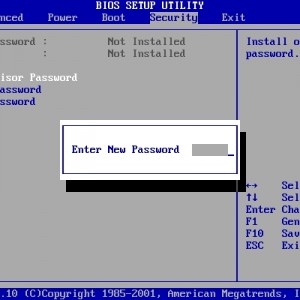
Що таке заводські параметри?
Заводські параметри задаються виробником для конкретної моделікомп'ютер або ноутбук. Вони зберігають налаштування BIOS і параметри конфігурації комп'ютера. Розташовується така інформація динамічної пам'яті пристрою, яка називається CMOS.
Усі заводські параметри займають зовсім небагато місця, і мають окреме живлення – від невеликої батареї, розташованої на материнській платі. Можна обнулити параметри ноутбука без доступу до БІОС. Для цього досить просто вийняти батарейку, почекати 30-40 секунд і вставити її знову.

Після того, як буде завершено процес обнулення налаштувань BIOS та виконано переустановку ОС, ви отримаєте ноутбук у тому стані, в якому купили його в магазині.
Варто зазначити, що для успішного повернення пристрою до заводських параметрів, окрім CMOS, необхідний розділ Recoverу, в якому зберігаються інсталяційні файлита інша необхідна системна інформація.
Відео: Заводські налаштування ноутбука
Де знаходиться Recovery та її активація
Прихований розділ на жорсткому диску, який зберігає всі файли, необхідні відновлення системи, називається Recovery. Він створюється за замовчуванням на всіх ноутбуках, і видаляється або пошкоджується здебільшого внаслідок некоректних дій користувача.
Подивитися, де знаходиться прихований розділ, можна:
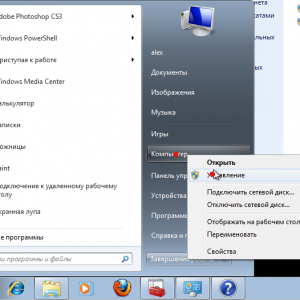
Там можна побачити і розмір, який займає Recovery на HDD. Зазвичай це 20-25 Гб системної інформаціїта інсталяційних файлів.
Якщо у вас ноутбук Toshiba, то ви вже напевно помітили, що на диску D є системна папка, Яка називається HDD Recovery. У ній також зберігається необхідна обнулення системи інформація, тому видаляти її не можна.
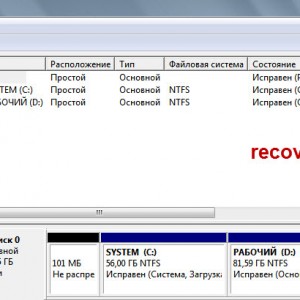
Активація Recovery запускає процес обнулення змін користувача BIOS, відновлення заводських параметрів, і переустановку ОС і системних програм і драйверів.
Щоб активувати Recovery, натисніть певну комбінацію гарячих клавіш. Це дозволить вам увійти до системного меню, де можна вибрати кілька варіантів відновлення системи. Слід пам'ятати, що у кожного виробника йде своє поєднання гарячих клавіш, нижче ми розглянемо найпопулярніші.

Відновлюємо налаштування гарячими клавішами
Щоб повернути ноутбук до заводських налаштувань, вам варто запам'ятати кілька комбінацій гарячих клавіш. При завантаженні системи слід натиснути hot keys для доступу в меню BIOS Setup, звідки можна запустити процес відновлення параметрів.
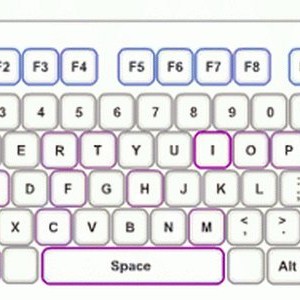
Залежно від виробника комп'ютерної техніки, відрізняються hot keys та їх комбінації:
- Toshiba – залежно від моделі F8 або 0, або Fn+0;
- Sony – F10;
- Acer - Alt і одночасно F10;
- HP, LG та Lenovo – F11;
- Samsung - F4;
- Fujitsu - F8;
- ASUS - F9;
- Dell – одночасно Ctrl та F11, але в деяких моделях F8;
- Packard Bell – F10. Якщо інстальовано Windows 8, ви можете скористатися кнопкою керування живленням при вході в систему. Слід затиснути Shift і вибрати пункт меню «Перезавантаження»;
- MSI – F3, але в деяких моделях F11.
Як повернути ноутбук до заводських налаштувань через біос
Скориставшись hot keys, ви зможете виконати відкат змін системи і повернути BIOS до заводських значень.
На чорному екрані, що з'явився, послідовно вибирайте:
- опцію "Запуск центру відновлення"для Sony, або «Усунення несправностей комп'ютера»для Toshiba, або "System Recovery"для HP;
- пункт меню "Load Defaults BIOS".
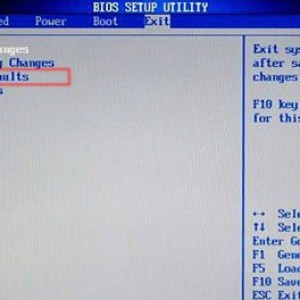
Залежно від виробника назва опції може змінюватись: "Load BIOS Setup Defaults", «Load Safe-Fail Defaults», але слова «Load» та «Default»будуть присутні обов'язково.
Підготовка
Здійсніть підготовку до скидання налаштувань:

Після того, як ви запустите процес обнулення налаштувань, розпочнеться процес збирання інформації та підготовки системних файлів. Це може зайняти деякий час, тому не переживайте.
Процес відновлення
Після запуску процесу відновлення всі дії будуть виконуватися автоматично, без вашої участі. Комп'ютер може перезавантажитися, якщо цього вимагає програмне забезпечення. У процесі обнулення налаштувань будуть відновлені драйвери для пристроїв та встановлені стандартні системні програми.

Варто згадати, що не завжди вдається успішно обнулити налаштування на ноутбуці. Таке можливе у разі, якщо:

Що можна зробити, якщо ви видалили прихований розділ Recovery з твердого? Вам доведеться пошукати завантажувальний дискз налаштуваннями або образ прихованого розділудля ноутбука. Їх можна знайти у мережі, а іноді виробники пропонують купити такі диски для відновлення системи на офіційних сайтах.
Якщо готових образів для ноутбука немає, можна на комп'ютерних форумах попросити власників аналогічної моделі створити вам такий образ. А щоб уникнути такої ситуації, ви можете створити самі завантажувальну флешкуабо DVD-диск для вашого ноутбука, який можна буде тримати під рукою та використовувати за потреби.
Рідко зустрінеш робочий комп'ютер, у якого за тривалий термін експлуатації не траплялося збоїв із залізом. Часто спостерігається така картина: після натискання кнопки включення, живлення надходить на материнку, крутяться кулери, жорсткі дискипрацюють, але характерного звуку, що видається материнською платоюні, як і зображення на екрані. За таких обставин користувачі відразу ж домовляються про діагностику та ремонт ПК у сервісних центрах. Але перш ніж витрачати час та гроші, спробуйте обнулити BIOS на комп'ютері, повернувши материнській платі заводські настоянки.
Навіщо скидати налаштування BIOS?
Обнулення (скидання) налаштувань BIOS допомагає у таких ситуаціях:
- Комп'ютер включається, але немає звуків, що видаються материнською платою при завантаженні BIOS. Також зображення на екрані.
- Ви забули пароль на вхід до BIOS (або пароль продовження завантаження ОС).
- Періодичні збої в ПК завантажується BIOS через раз.
- Windows не завантажується.
- Були внесені зміни до конфігурації налаштувань BIOS Setup, і ви хочете повернути їх у початковий вигляд.
Обнулення на ПК
Скинути налаштування BIOS можна апаратно та програмно.
Апаратне скидання
Залежно від материнської плати апаратно скинути BIOS можна за допомогою перемички або спеціальної кнопки.
Перемичка
Дешеві материнські плати (наприклад, від ASUS) грішать тим, що періодично глючать. Так як BIOS не завантажився, доведеться робити скидання за допомогою перемички з маркуванням Clear CMOS:
Порада! Якщо перемичок більше 3, не переживайте. Замикайте потрібні контакти ліворуч, як зазначено в інструкції. Наступні контакти не потрібно замикати.
Кнопка
Сучасні чи мат. плати преміум класу все частіше обладнуються кнопкою для скидання налаштувань BIOS:

Порада! Якщо витягнути батарейку на хвилин 10-20 BIOS може скинути настойки. Також зіб'ються дата і час – доведеться виставити заново.
Програмне скидання
Якщо BIOS завантажується, скидання до заводського можна зробити за допомогою команд.
У BIOS Setup
Знайдіть пункт Load Defaults BIOS і виконайте команду обнулення (може називатися інакше, наприклад Load BIOS Setup Defaults, Load Fail-Safe Defaults). 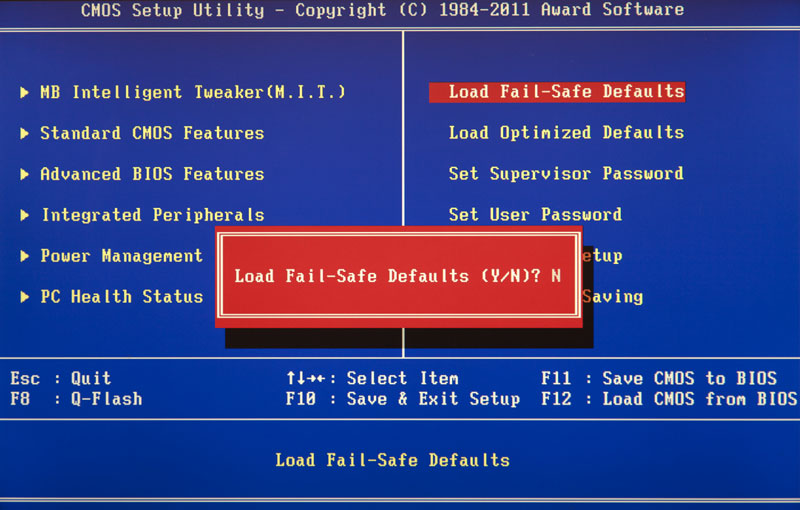
За допомогою утиліти Debug
Утиліта Debug.exe входить до складу сімейства Windows. Відладчик перекочував із ОС DOC. Щоб скористатися ним, натисніть Win+R та виконайте команду
- Якщо у вас є AMI BIOS або AWARD, введіть такі команди: О 70 17 О 73 17 Q
- Для Phoenix BIOS: O 70 FF O 71 FF Q
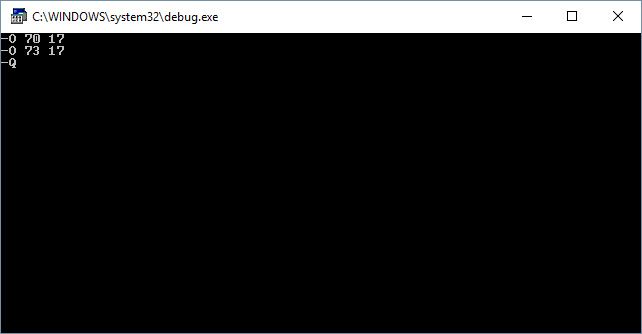
Важливо! Програма Debug.exe доступна лише у 32-х бітних версіях Windows. Якщо у вас версія х64, скористайтеся іншими способами скидання налаштувань BIOS.
Обнулення на ноутбуці
Процедура обнулення BIOS на ноутбуці є аналогічною. Єдина складність – ноутбук компактно укомплектований і дістатися материнської плати не так просто. Якщо програмне обнулення відбувається точно так, то для апаратного робимо таке:
Замість перемичок на ноутбуці може бути кнопка обнулення. За допомогою олівця або ручки натисніть і утримуйте кілька секунд.